在这个信息爆炸的时代,我们的笔记本电脑成为了日常工作与学习的得力助手。对于许多用户来说,能快速找到并利用一些实用的快捷小工具,无疑能极大提高效率。如何在笔记本电脑上快速找到这些有助于提升工作效率的快捷小工具呢?请跟随本文的步骤,一起探索你的笔记本电脑中的宝藏。
1.操作系统自带的快捷小工具
大多数笔记本电脑的操作系统中都预装了一些实用的快捷小工具,你可以直接使用而无需额外安装。譬如在Windows系统中,有“剪贴板历史记录”、“屏幕截图”等工具;而在Mac系统中,备忘录、票据扫描等则可以即刻使用。
1.1Windows系统自带工具
1.任务视图:点击任务栏上的多窗口图标,或者按`Win+Tab`,可以快速查看和管理所有打开的窗口和虚拟桌面。
2.剪贴板历史记录:通过`Win+V`呼出剪贴板面板,查看你复制过的所有内容。
3.Windows搜索:在开始菜单搜索框输入需要查找的内容,快速找到文件、应用或设置。
1.2Mac系统自带工具
1.Spotlight搜索:按下`Command+Space`,开始在你的Mac上找任何东西,包括文件、邮件等。
2.票据扫描:点击预览中的工具栏中的相机图标,即可扫描文件或票据。
3.屏幕录制:按`Command+Shift+5`打开屏幕录制工具,快速录制屏幕上的任意部分。
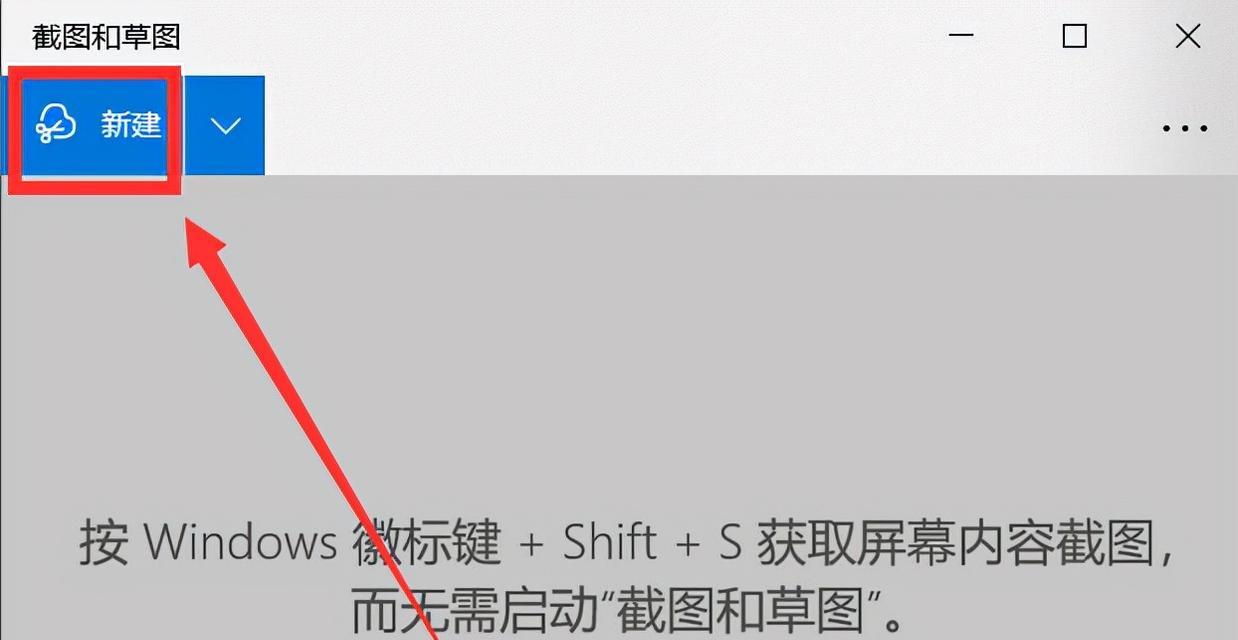
2.下载免费的小工具
除了操作系统自带的工具外,许多第三方开发者还提供了大量的免费小工具。这些工具可以帮助你完成更多专门的任务。推荐使用可信的软件下载平台,如官网或官方认可的应用商店,来下载这些小工具。
2.1访问官方网站或应用商店
1.官方网站:搜索工具的名称,通常能找到其官方网站以及下载链接。
2.应用商店:对于Windows用户,可以使用MicrosoftStore;Mac用户则可以使用MacAppStore来搜索和下载。
2.2常见的实用小工具下载推荐
Everything:一款快速的文件搜索工具,适合快速找到存储在电脑中的文件。
Ditto:强大的剪贴板管理工具,可以存储和管理剪贴历史。
Raindrop:集中管理浏览器收藏夹的工具,整理各种网页和信息。
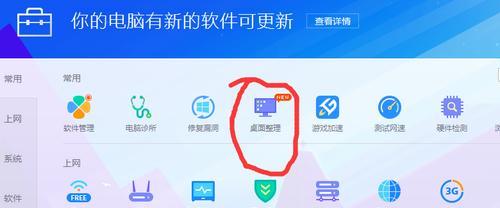
3.使用系统内置的“获取更多工具”功能
有些笔记本电脑系统内置了获取更多工具的功能,例如Windows系统中的“应用商店”,用户可以在这里发现和安装更多的应用和工具。
1.打开应用商店。
2.浏览或搜索你需要的工具。
3.点击安装后,工具将自动添加到你的电脑中。
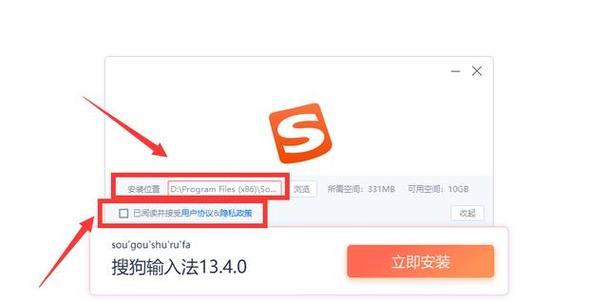
4.自定义快捷方式
自定义快捷方式也是一种快速找到并使用小工具的方式。对于一些你常用的工具,可以设置快捷键或固定位置,从而快速访问。
4.1图标固定到任务栏
右键点击你想要固定的应用图标。
选择“固定到任务栏”。
4.2用快捷键启动程序
右键点击桌面或开始菜单中的程序图标。
选择“属性”,在快捷方式选项卡下创建或修改快捷键。
5.常见问题与实用技巧
5.1常见问题解答
问:如何判断第三方小工具是否安全?
答:检查来源是否官方认证,也可以通过查看用户评论或进行安全扫描。
问:预装工具和下载的工具有什么区别?
答:预装工具通常更为稳定可靠,而下载的工具可能功能更多样但需要自己进行筛选和验证。
5.2实用技巧
技巧1:定期更新你的工具。确保你使用的小工具始终是最新版本,以获取最新的功能和安全补丁。
技巧2:备份你的快捷小工具。对于特别重要的工具,建议备份其设置或安装包,防止重装系统时丢失。
结语
通过上述步骤,你应该已经对如何在笔记本电脑上找到和使用快捷小工具有了较为全面的了解。无论是操作系统自带的,还是第三方提供的工具,寻找合适的快捷小工具并善用它们,都能大幅提升你的工作效率。随着技术的不断进步,新的工具也将会不断涌现。保持学习和不断探索的态度,你就能在笔记本电脑的世界里发现更多助你一臂之力的“秘密武器”。
标签: #笔记本电脑









